Os administradores do Server podem configurar notificações por e-mail para vários eventos, como registro de conta no Server, alterações de senha ou compartilhamento de fluxos de trabalho. Gerencie notificações de e-mail habilitadas, texto de mensagens e grupos de notificação na página "Notificações".
Importante
Como um administrador do Server, você não pode adicionar ou remover usuários de um grupo de e-mails. Os grupos de e-mail servem para agrupar notificações, as quais os usuários podem habilitar ou desabilitar.
Somente os usuários que fizeram login na IU do Server pelo menos uma vez recebem notificações por e-mail.
As notificações por e-mail não são compatíveis com e-mails de distribuição, como sales@alteryx.com.
Para habilitar as notificações por e-mail, insira as informações do servidor SMTP nas configurações do sistema, na tela Server UI > SMTP. Acesse a página de ajuda Gallery para obter mais informações.
Para gerenciar notificações, vá para a página Notificações da interface de administrador do Server .
Você pode adicionar uma mensagem do sistema a ser exibida aos usuários do Server quando eles fizerem login na UI do Server. A mensagem do sistema é exibida como um alerta de banner na parte superior da página quando os usuários do Server fazem login. Os usuários podem fechar a mensagem do sistema selecionando OK . Você pode usar essa mensagem para notificar os usuários sobre alterações ou tempo de inatividade do sistema.

Para adicionar uma mensagem do sistema, insira o texto da mensagem no campo Mensagem do sistema e selecione Salvar . Para remover uma mensagem do sistema, exclua o texto no campo Texto exibido e selecione Salvar e pré-visualizar .
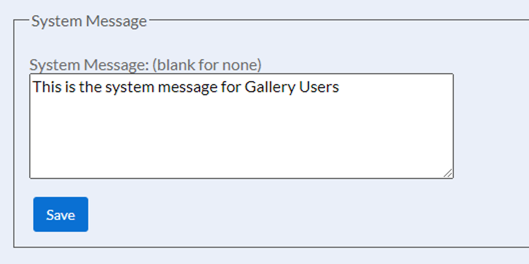
Para ativar ou desativar e-mails, selecione um e-mail na lista. Altere o status de e-mail para Habilitado ou Desabilitado .
As notificações são enviadas como HTML por padrão. E-mails em HTML permitem imagens e formatação de texto. E-mails em texto sem formatação imagens ou formatação de texto. Se os usuários estiverem com problemas para visualizar o conteúdo das notificações por e-mail, você pode alterar para texto sem formatação. Para alterar como as notificações são enviadas, selecione uma notificação na lista. Altere Enviar e-mail como para HTML ou Texto sem formatação .
Para editar o texto de notificação padrão, selecione uma notificação na lista.
No campo Assunto , edite o assunto padrão da notificação.
No campo Corpo , edite o texto da mensagem.
Selecione Grupo para alterar o grupo de e-mails para o qual a notificação é enviada. Você também pode gerenciar grupos de notificação na página Grupos de notificação .
Clique em Salvar .
Editar variáveis de espaço reservado
A linha de assunto e o corpo do e-mail contêm variáveis de espaço reservado que são preenchidas com base no perfil do usuário. Você pode editar qual variável é usada, mas o texto preenchido para uma determinada variável não pode ser alterado.
Para alterar a variável de espaço reservado, clique duas vezes no espaço reservado realçado, por exemplo, [[Collection Owner Name]] e digite um novo nome em Placeholder Name . Clique em OK .
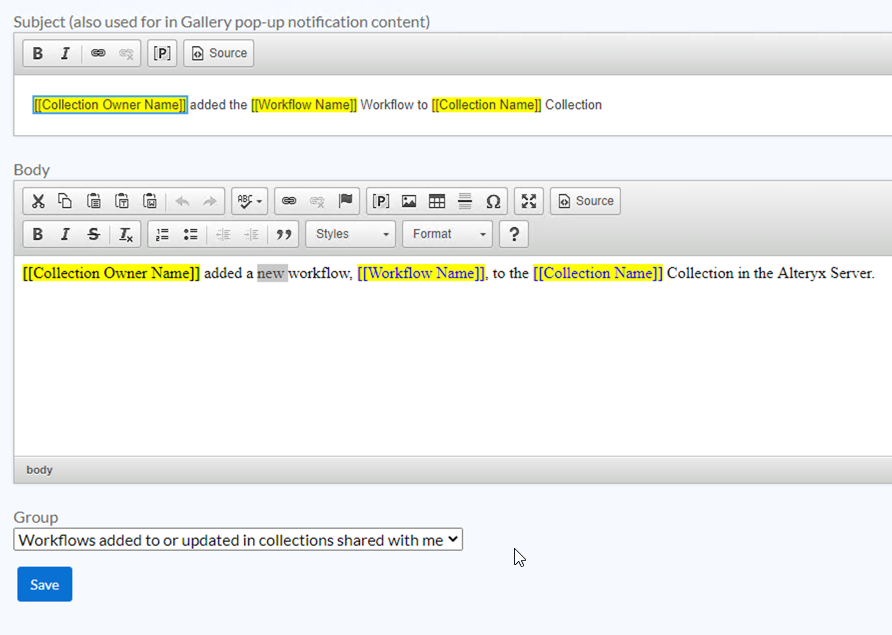
Use os grupos de notificação para criar um agrupamento de notificações por e-mail para habilitar e desabilitar essas notificações rapidamente.
Há três grupos de notificação padrão:
Fluxos de trabalho compartilhados no Gallery público
Coleções compartilhadas comigo
Fluxos de trabalho adicionados ou atualizados em coleções compartilhadas comigo
Para revisar e alterar as notificações por e-mail incluídas nesses grupos, selecione uma notificação e selecione um grupo de notificação no menu suspenso Grupo .
Você também pode criar um grupo personalizado na guia Grupos de notificação da página Notificações .
Introduza um nome de grupo de correio eletrónico e selecione Adicionar novo grupo de correio eletrónico .
Em seguida, para cada notificação de e-mail que você deseja adicionar ao grupo, selecione a notificação por e-mail e selecione seu novo grupo de e-mail na lista suspensa Grupo.
Desabilitar ou habilitar um grupo de notificação ativando ou desativando o grupo
Depois de agrupar as notificações por e-mail usando os grupos de notificação, você pode habilitar e desabilitar rapidamente várias notificações por e-mail ao Ativar e Desativar os grupos em Grupos de notificação .
Os usuários podem optar por sair de um grupo de notificação na guia Notificações em seu perfil.
O Server envia notificações por e-mail para cada uma dessas ações assim que o SMTP é configurado. Você pode desabilitar notificações individuais por e-mail. Acesse Habilitar ou desabilitar e-mails .
Fluxo de trabalho adicionado à coleção: enviada quando um usuário adiciona um fluxo de trabalho a uma coleção.
Fluxo de trabalho atualizado na coleção: enviada quando um usuário atualiza um fluxo de trabalho em uma coleção.
Coleção compartilhada com usuário: enviada ao usuário quando outro usuário compartilha uma coleção com ele.
Função de usuário membro concedida: enviada quando um administrador atribui ao usuário a função de membro.
Função de usuário criador concedida: enviada quando um administrador atribui ao usuário a função de criador.
Fluxo de trabalho compartilhado no Server público: enviada quando um usuário compartilha um fluxo de trabalho para a seção pública "Meus espaços de trabalho" (página inicial).
O administrador criou uma nova conta de proprietário de licença: enviada ao usuário quando sua conta é criada.
O administrador criou uma nova conta de usuário: enviada ao usuário quando sua conta é criada.
Licença criada: enviada ao administrador quando ele compra uma licença.
Função de usuário membro expirada: enviada ao usuário quando sua função de membro tiver expirado.
Função de usuário membro revogada: enviada ao usuário quando sua função de membro é revogada.
E-mail de validação: e-mail com código de validação enviado ao usuário quando ele cria uma conta.
Senha alterada: enviada ao usuário quando sua senha é alterada.
Redefinição de senha: enviada ao usuário quando solicita uma redefinição de senha.
Usuário pendente – Fluxo de trabalho adicionado à coleção: enviado a um usuário pendente quando um fluxo de trabalho é adicionado a uma coleção que ele foi convidado a visualizar.
Usuário pendente – Coleção atualizada: enviada a um usuário pendente quando uma coleção que ele foi convidado a visualizar é atualizada.
Usuário pendente convidado para uma coleção: enviada para um usuário pendente quando ele é convidado para uma coleção.
Função de membro concedida a usuário pendente: enviada a um usuário pendente quando ele recebe a função de membro.
Função de criador concedida ao usuário pendente: enviada a um usuário pendente quando ele recebe função de criador.
Indicação: enviada quando um usuário deseja indicar alguém para o Server.
Link compartilhado para fluxo de trabalho: enviada a um usuário quando um fluxo de trabalho é compartilhado com ele.
Notificação de criação de licença: mensagem enviada ao Alteryx quando uma nova licença é criada.
O administrador criou uma nova conta de usuário ativa: enviada quando um administrador adiciona uma conta ativa.
Compartilhamento de coleções concedido: enviada quando os direitos de compartilhamento são concedidos a um usuário em uma coleção.
Compartilhamento de coleções revogado: enviada quando os direitos de compartilhamento são revogados a um usuário em uma coleção.
Erro de limpeza de coleção: enviada aos administradores do Server quando o processo de limpeza em segundo plano da coleção apresenta um erro.